Excel - это мощный инструмент, позволяющий обрабатывать и анализировать данные, но многие пользователи не знают, что он также предлагает удобные функции, такие как возрастная формула. Эта формула может быть полезной, когда вам нужно вычислить возраст на основе даты рождения. В этой статье мы расскажем вам, как вставить возрастную формулу в Excel.
Прежде чем перейти к формуле, убедитесь, что у вас есть корректные данные о датах рождения. В Excel даты обычно форматируются в виде чисел, где 1 января 1900 года имеет номер 1, а следующий день - номер 2 и так далее. Это важно учитывать, так как мы будем использовать эти числа в формуле.
Теперь, когда у вас есть правильные данные о датах рождения, вы можете начать вставлять возрастную формулу в Excel. Для этого используйте функцию DATEDIF. Эта функция позволяет вычислить разницу между двумя датами в нужных вам единицах времени, таких как годы или месяцы. В нашем случае, мы будем использовать единицу "y" для вычисления возраста в годах.
Возрастные формулы в Excel: основные шаги

Добавление возрастной формулы в Excel может быть полезным для расчета возраста на основе даты рождения и текущей даты. Возрастные формулы могут быть использованы в различных областях, таких как управление персоналом, страхование и финансовая аналитика. Следуя нескольким простым шагам, вы сможете легко вставить возрастную формулу в Excel.
Шаг 1: Установите заголовки столбцов. Создайте таблицу, в которой первый столбец "Дата рождения" и второй столбец "Текущая дата".
| Дата рождения | Текущая дата |
|---|
Шаг 2: Введите даты рождения в первый столбец. Для этого вы можете использовать функцию "Дата" или просто ввести даты в формате ДД.ММ.ГГГГ.
Шаг 3: Введите текущую дату во второй столбец. Для автоматического обновления текущей даты можно использовать функцию TODAY().
| Дата рождения | Текущая дата |
|---|---|
| 01.01.1980 | =TODAY() |
| 15.06.1990 | =TODAY() |
Шаг 4: Расчет возраста. В третьем столбце добавьте формулу, которая будет вычислять разницу между текущей датой и датой рождения. Для этого можно использовать функцию DATEDIF().
| Дата рождения | Текущая дата | Возраст |
|---|---|---|
| 01.01.1980 | =TODAY() | =DATEDIF(A2,B2,"Y") |
| 15.06.1990 | =TODAY() | =DATEDIF(A3,B3,"Y") |
Шаг 5: Применение форматирования. Чтобы сделать таблицу более читабельной, можно применить форматирование к столбцу "Возраст". Выделите столбец и выберите нужное форматирование в меню "Формат". Например, можно выбрать формат "Общий" или "Число" с 0-м количеством знаков после запятой.
После выполнения этих шагов вы получите возрастную формулу в Excel, которую можно легко использовать для расчета возраста на основе даты рождения и текущей даты. Это может быть полезным инструментом для многих задач и областей деятельности.
Подготовка данных
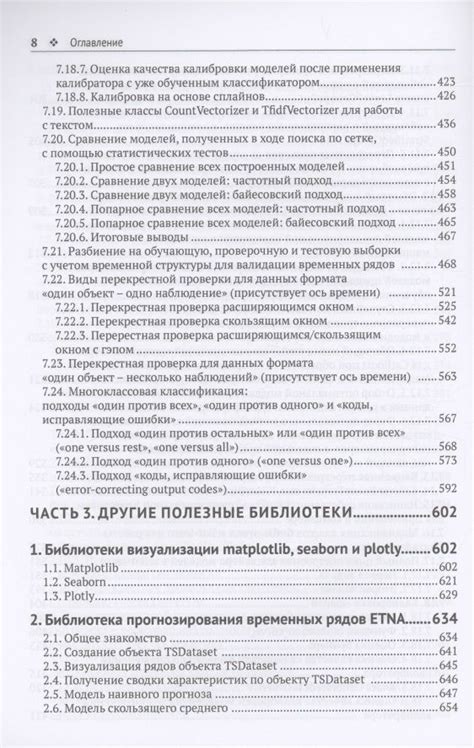
Перед тем, как начать использовать возрастную формулу в Excel, необходимо подготовить данные. Ваша таблица должна содержать столбец с датами рождения, чтобы можно было рассчитать возраст каждой записи.
Если у вас уже имеется столбец с датами рождения, убедитесь, что значения форматированы в соответствии с датами. Для этого выделите столбец и перейдите во вкладку "Формат", выбрав соответствующий формат даты.
Если у вас нет столбца с датами рождения, вам необходимо создать его. Для этого выберите пустую ячейку в столбце, где вы хотите разместить даты рождения, и введите первую дату. Затем, задайте формат даты для всего столбца, как было описано выше.
После того, как у вас есть столбец с датами рождения, вы можете перейти к использованию возрастной формулы в Excel.
Создание возрастной формулы

Прежде всего, необходимо выбрать ячейку, в которую будет помещен результат формулы. Затем в формулной строке необходимо ввести функцию ДАТАРАЗНИЦА, указав начальную и конечную даты.
Например, если в ячейке A1 содержится дата рождения, а в ячейке B1 – текущая дата, то формула для вычисления возраста будет выглядеть следующим образом:
- В ячейке C1 введите формулу:
=ДАТАРАЗНИЦА(A1;B1;"л").
После ввода формулы нажмите клавишу Enter, чтобы получить результат. В данном случае будет вычислена разница между датами и отображен возраст в годах.
Также можно воспользоваться функцией ДНЕЙ, которая позволяет вычислить количество дней между двумя датами. Затем полученное значение можно разделить на 365 (или 366, в случае високосного года), чтобы получить возраст в годах.
Например, для вычисления возраста по формуле с использованием функции ДНЕЙ необходимо ввести следующую формулу:
- В ячейке C1 введите формулу:
=ДНЕЙ(A1;B1)/365.
Нажмите клавишу Enter, чтобы получить результат. В данном случае будет вычислена разница между датами в днях и отображен возраст в годах, округленный до ближайшего целого числа.
Таким образом, используя функции ДАТАРАЗНИЦА или ДНЕЙ, можно легко создать возрастную формулу в Excel и вычислить возраст на основе даты рождения и текущей даты.